
 VideoLans VLC Media Player ist eine wahre Trickkiste. Wir haben den VLC Media Player bereits etabliert - Spielt alles wirklich? Der VLC Media Player - Spielt es wirklich alles? Mehr lesen, dass es praktisch alles spielt, wenig Systemressourcen benötigt und auf einem Windows-Betriebssystem genauso effektiv ist wie auf Mac oder Linux.
VideoLans VLC Media Player ist eine wahre Trickkiste. Wir haben den VLC Media Player bereits etabliert - Spielt alles wirklich? Der VLC Media Player - Spielt es wirklich alles? Mehr lesen, dass es praktisch alles spielt, wenig Systemressourcen benötigt und auf einem Windows-Betriebssystem genauso effektiv ist wie auf Mac oder Linux.
Wenn Sie VLC in der Vergangenheit nicht benutzt haben (und verzweifelt nach einer anständigen Medienlösung suchen), dann bitte ich Sie, es herunterzuladen und es auszuprobieren. Diejenigen von euch, die VLC bereits benutzen, werden überrascht sein zu wissen, dass es ein paar Features gibt, die nicht wirklich die Anerkennung bekommen, die sie verdienen.
Hier sind ein paar VLC-Tipps und Tricks, die Ihnen hoffentlich helfen werden, mehr Nutzen aus VLC zu ziehen.
Streaming-Funktionen
Eine Verwendung für VLC, mit der sich nicht viele Benutzer zu sehr auskennen, ist seine Fähigkeit als Netzwerk-Streaming-Arbeitspferd. Wie Sie aus dem Diagramm unten sehen können, bietet die Verwendung von VLC als Streaming-Lösung für Ihre Medien eine der besten Konfigurationen für Cross-Compatible Media Sharing, besonders nützlich, wenn Sie eine Vielzahl von PCs und Betriebssystemen in Ihrem Haushalt haben.
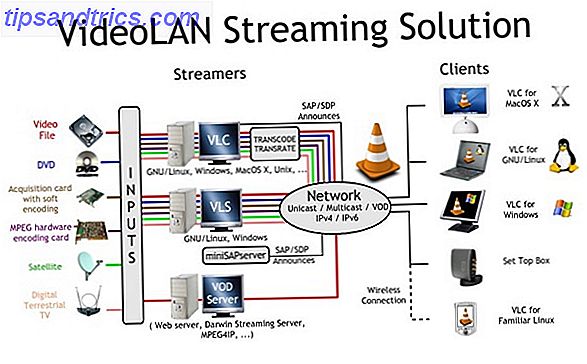
Wenn Sie während Ihrer Abwesenheit Videos von Ihrem Heim-PC streamen möchten, können Sie VLC auch für das Streaming ins Internet einstellen. Vergessen Sie nicht, Ihre DNS-Einstellungen zu sortieren Verbinden Sie Ihre Heim-PCs von überall her mit DynDNS Verbinden Sie Ihre Heim-PCs von überall mit DynDNS Lesen Sie mehr im Voraus für eine schmerzfreie Verbindung!
Wenn Sie sich fragen, wie Sie die Streaming-Fähigkeiten von VLC optimal nutzen können, werfen Sie einen Blick auf Angelas ausführlichen Artikel Streaming Services: Eine ganz neue Seite für VLC-Player, die Sie wahrscheinlich nicht über Streaming-Dienste kannten: Eine völlig neue Seite für VLC-Player Wusste nicht über Lesen Sie mehr.
Videos rippen und transcodieren
Es gibt eine Reihe von guten, kostenlosen Videokonvertern 5 Einfach zu bedienende Freeware Video Converter 5 Einfach zu bedienende Freeware Video Converter Lesen Sie mehr, warum noch mehr Software herunterladen, wenn Sie es bereits mit VLC tun können? VLC kann nicht nur zum Konvertieren von Video von einem Format in ein anderes verwendet werden, sondern auch zum Rippen von Medien auf Disc-Basis (Video oder Musik), Livestreams (Fernsehen, Kabel, Satellit) oder Netzwerkstreams.
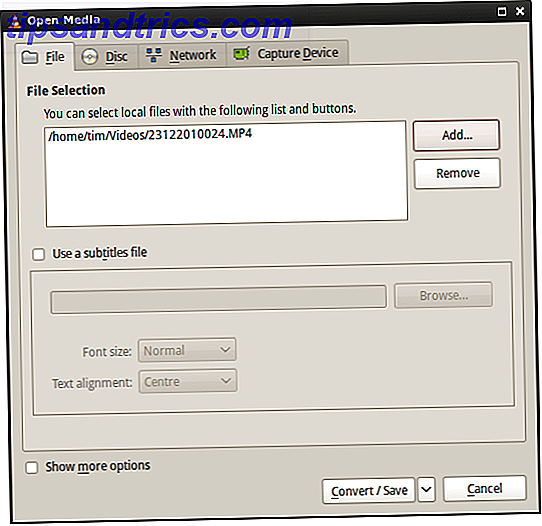
Um zu beginnen, öffne VLC und klicke auf Medien und dann auf Konvertieren / Speichern . Sie erhalten einen Dialog, in dem Sie zwischen Konvertieren, Rippen und Speichern in Datei wählen können. Sobald Sie das Quellmedium hinzugefügt haben (zum Aufnehmen), klicken Sie auf " Konvertieren / Speichern" .
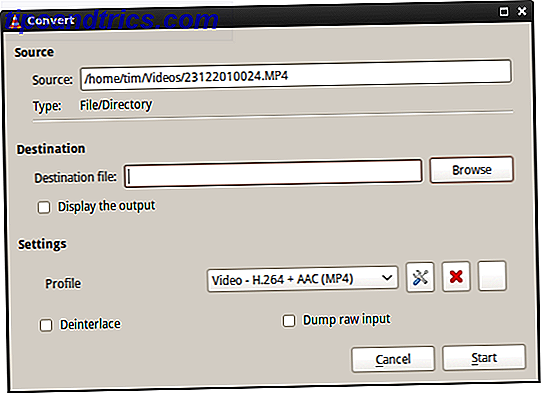
Im nächsten Fenster können Sie Kodierungseinstellungen wie Codecs und den Ausgabeort auswählen. Vergessen Sie nicht, Geduld zu haben, das Transkodieren von Videos ist ressourcenintensiv und kann eine Weile dauern (unabhängig davon, wie viel die Software kostet).
Internetradio- & Podcast-Verwaltung
VLC bestätigt seine Rolle als Multi-Use-Mediaplayer und enthält auch eingebaute Internetradio-Listen und einen Podcast. Wie man seinen eigenen Podcast kostenlos macht Wie man seinen eigenen Podcast kostenlos erstellt Lesen Sie mehr Hilfe zum Booten. Öffnen Sie einfach Ihre Playlist und wählen Sie Internet auf der linken Seite. Sie sollten dann eine Reihe von Diensten einschließlich Icecast Radio und Jamendo Selections erscheinen . Es ist alles kostenlos und es gibt volle Alben, wenn das dein Ding ist.
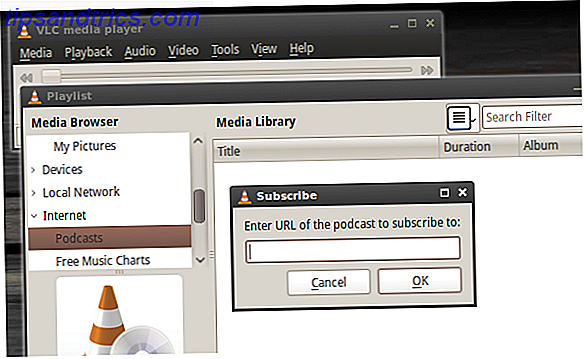
Wenn Sie möchten, dass VLC Podcasts verfolgt, bewegen Sie Podcasts in der Playlist und klicken Sie auf das Pluszeichen "+". Geben Sie die URL des Podcasts ein, um sie zu Ihrer Datenbank hinzuzufügen.
Videoeffekte
Teilweise nützlich, teilweise zum Spaß; Mit VLC können Sie Ihre Videodateien auf vielfache Weise aufpeppen. Während Sie ein Video abspielen (dies funktioniert in Echtzeit), klicken Sie auf Tools und dann auf Effekte und Filter, um das Einstellungsfenster zu öffnen.
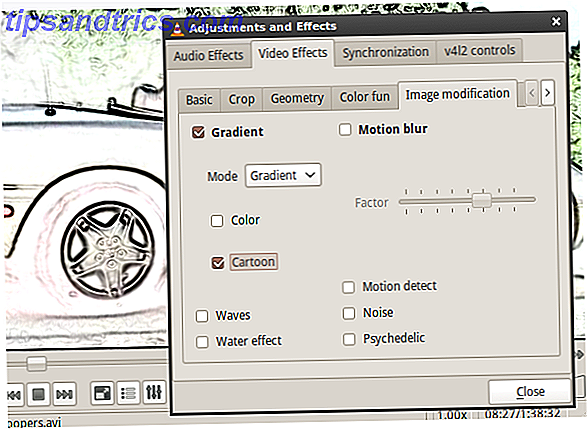
Wählen Sie auf der ersten Registerkarte Videoeffekte und spielen Sie. Sie können nützliche Einstellungen wie Gamma, Helligkeit und Farbton anpassen, wenn Sie eine schlechte Videodatei (zu dunkel, schlechter Weißabgleich) haben. Die anderen Registerkarten sind meist für Spaß reserviert, mit verrückten psychedelischen und Wassereffekten zur Auswahl sowie Video-Rotation, Text und Logo-Overlay-Optionen.
Schnappschüsse
Wenn Sie jemals ein Standbild eines Videos haben wollten, benötigen oder versuchen, dann haben Sie möglicherweise Probleme mit den üblichen "Druckbildschirm" -Methoden gehabt. Glücklicherweise bietet VLC die Möglichkeit, einen Snapshot zu erstellen und im .PNG-Format an einem Ort Ihrer Wahl zu speichern.
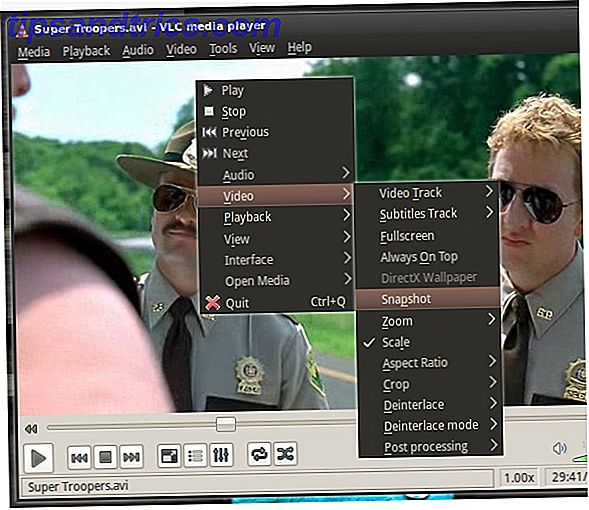
Sie können entweder pausieren, joggen und die gewünschte Szene finden oder während der Wiedergabe aufnehmen. Wenn ein Video in VLC geöffnet ist, wählen Sie Video und dann Snapshot (oder klicken Sie mit der rechten Maustaste auf das Video und verwenden Sie das Kontextmenü). VLC zeigt dann eine kurze Überlagerung des Schnappschusses oben links, und der Schnappschuss wird an dem Ort gespeichert, der in den Voreinstellungen definiert wurde, dann Video unter Schnappschuss .
Video als ASCII-Ausgabe wiedergeben
Letzter auf der Liste, da es absolut keinen wirklichen Nutzen hat, aber trotzdem ein Grinsen auf dein Gesicht bringen wird. In VLC wähle Extras und Einstellungen und klicke auf Video . Wählen Sie unter Ausgabe die Option ASCII -arte Videoausgabe und klicken Sie auf Speichern .
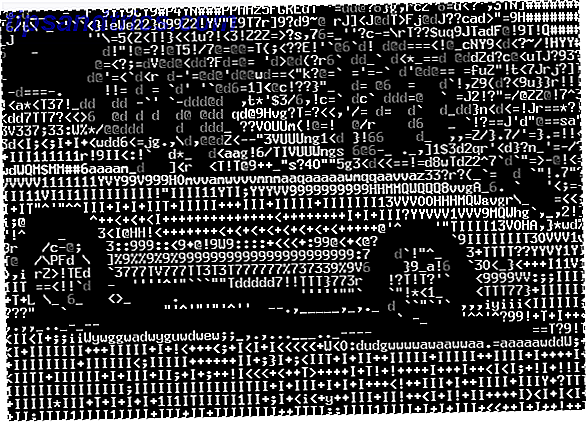
Jetzt spielen Sie ein Video und genießen Sie das erstaunliche Spektakel, das ASCII-Kunst bewegt. Nutzlos, aber Spaß!
Verwenden Sie VLC? Vielleicht bevorzugen Sie SMPlayer oder UMPlayer UMPlayer - ein weiterer Feature-gepackter plattformübergreifender Media Player UMPlayer - ein weiterer Feature-gepackter plattformübergreifender Media Player Es gibt keinen Mangel an hochwertigen kostenlosen Media Playern, die Ihre Augen und Ohren unterhalten, unabhängig von Ihrem Computer oder Betriebssystem. Mit knackigen kostenlosen Lösungen wie VLC und iTunes Alternative JetAudio, sollten Sie wirklich nicht ... Lesen Sie mehr? Irgendwelche dieser Tipps nützlich? Lassen Sie es uns in den Kommentaren unten wissen.



